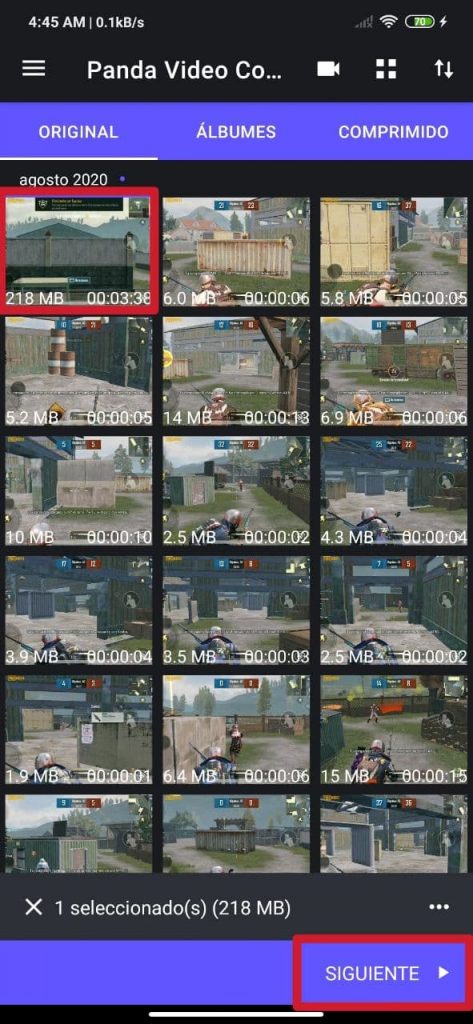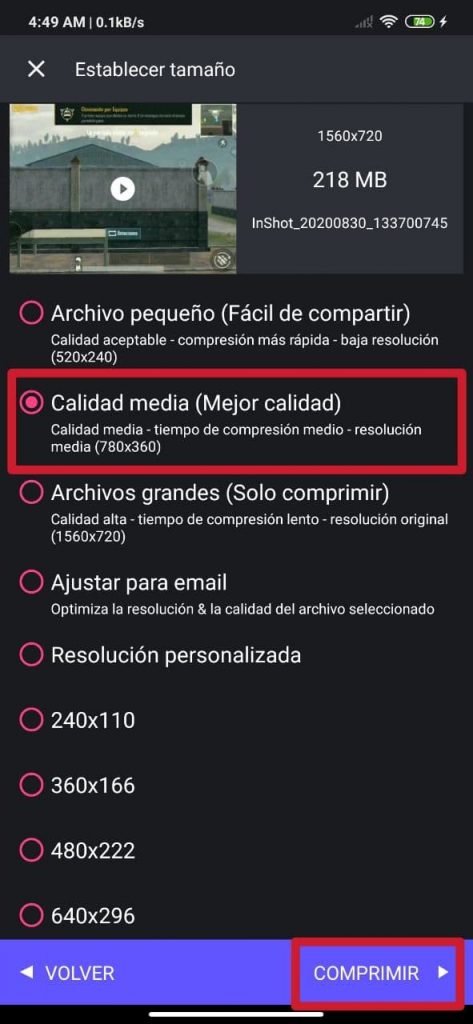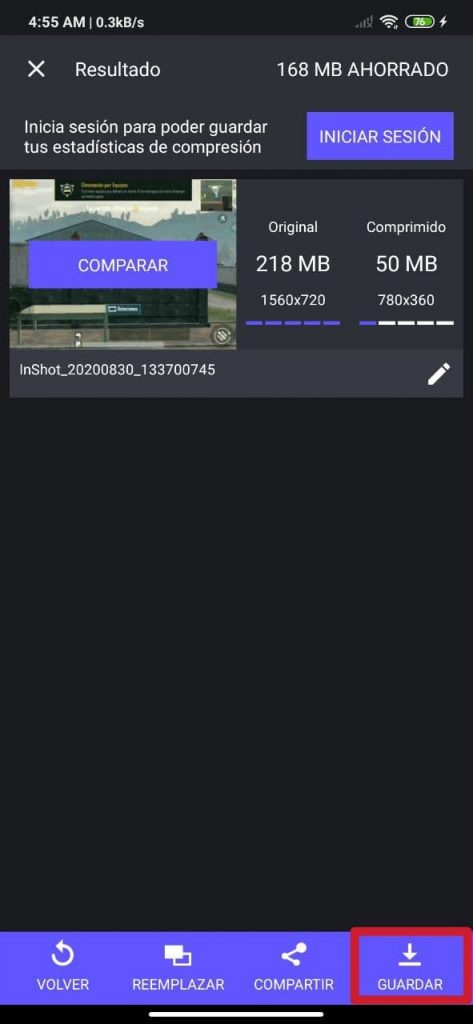Il est courant que l'espace de stockage interne de notre téléphone nous dise qu'il dispose de peu de Go ou de Mo d'espace libre au fil du temps. Cela se produit très fréquemment dans les smartphones avec 64 Go de ROM ou moins (principalement dans ceux qui n'ont pas de slot microSD), étant moins courant dans les mobiles avec 128, 256 ou 512 Go de mémoire interne.
Les vidéos sont l'un des fichiers qui occupent le plus d'espace. En fonction de la durée et de la qualité de ceux-ci, ils peuvent être assez lourds, raccourcissant considérablement notre espace de stockage d'autres fichiers, applications, jeux et musique. Cependant, il existe des solutions pour nettoyer la ROM, et celle dont nous parlerons ensuite n'a pas à voir avec l'élimination des vidéos, mais avec la compression de celles-ci.
Compressez et modifiez la résolution des vidéos avec Panda Video Compressor
Panda Video Compressor: Movie & Video Resizer est une application totalement gratuite et facile à utiliser qui est disponible sur le Google Play Store. Cela nous permet, entre autres, de modifier (augmenter ou diminuer) la résolution des vidéos et, de cette manière, de les compresser.
Une vidéo peut avoir une taille d'environ 5 Go et avec cette application, nous pouvons réduire son poids à seulement 1 Go ou même moins. Cela peut vous intéresser et augmenter sûrement l'espace de stockage interne dont vous disposez actuellement sur votre mobile, sans avoir à supprimer ladite vidéo. [Cela peut vous intéresser: Comment et où télécharger des autocollants pour WhatsApp]
Pour continuer à utiliser l'application et réduire le poids de ces fichiers, la première chose à faire est de la télécharger. Dans le Play Store, il a un poids approximatif d'environ 34 Mo. Là, il a une note de 4.7 étoiles et plus de 230 XNUMX notes qui le soutiennent. À son tour, il contient des publicités - qui peuvent être supprimées si nous passons à Premium - et des mises à jour constantes. Nous laissons le lien de téléchargement à la fin de l'article.
- Étape 1 - Sélectionnez la vidéo
- Étape 2 - Choisissez les paramètres de qualité, de compression et de résolution
- Étape 3 - Enregistrez la vidéo compressée
Ensuite, ayant l'application et y étant, nous nous retrouverons dans son interface principale. Nous retrouverons ici toutes les vidéos enregistrées et sauvegardées sur le téléphone, classées chronologiquement par mois et date de création et de stockage.
Les sections sont positionnées sur la barre supérieure violette. ORIGINALE (Interface principale), Les albums (vidéos ancrées dans des dossiers) et Comprimé (toutes les vidéos compressées avec l'application ci-dessus).
Après avoir sélectionné la vidéo à compresser, cliquez sur le bouton suivante, qui est celui qui apparaît dans le coin inférieur droit de l'écran. Dans ce cas, nous en sélectionnons un avec 218 Mo et 1.560 x 720 pixels de résolution (HD +).
Par la suite, nous sélectionnons la résolution à laquelle nous voulons ajuster la vidéo. Panda nous montre jusqu'à 16 résolutions différentes, en plus d'une option avec laquelle nous pouvons configurer la résolution de notre préférence. Pour cette occasion, nous avons choisi la Qualité Moyenne, qui réduit la résolution à 780 x 360 pixels et maintient la qualité vidéo en bon état. Cliquez sur Compresser et attendez que le processus se termine.
La durée de la compréhension change en fonction de la taille de la vidéo et du paramètre de résolution choisi; cela peut prendre de quelques secondes à plusieurs minutes. Pour ce test, l'attente a duré près de 5 minutes.
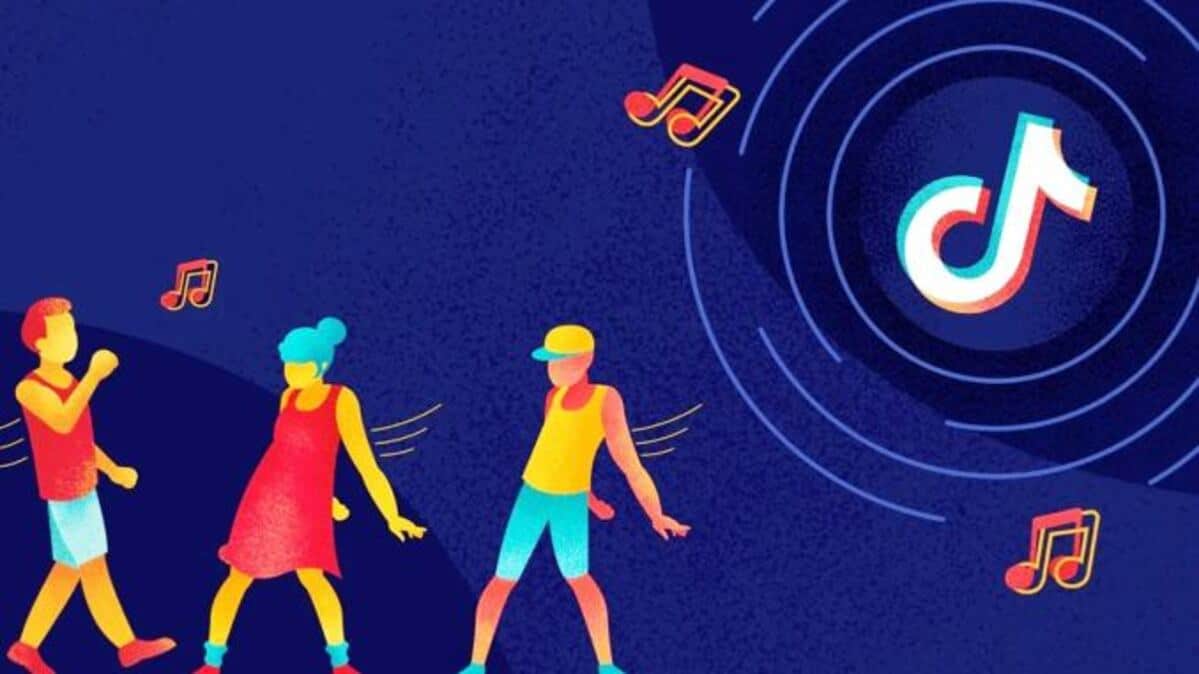
Avec les paramètres de compression et de résolution choisis, la vidéo sélectionnée de 218 Mo (1.560 720 x 50 pixels - Qualité originale) est passée à environ 780 Mo (360 x 168 pixels - Qualité moyenne). L'économie d'espace se traduit par environ 77 Mo, soit XNUMX% de moins. Il est à noter que dans Qualité moyenne, la définition d'image de la vidéo ne souffre pas tellement, c'est donc l'option à choisir que nous vous recommandons d'utiliser pour compresser les vidéos.
À la fin du processus, l'application nous permet de comparer les deux vidéos, comme le montre l'image numéro 5. Dans la barre ci-dessous, elle nous donne la possibilité de revenir en arrière (en la supprimant), de la remplacer par une autre, de la partager et de la sauvegarder ce. Bien sûr, nous cliquons sur Enregistrer, sans plus tarder. Nous pouvons également renommer la nouvelle vidéo à partir de ce même écran.